
- •1. Анализ задачи
- •2. Описание бизнес-процессов
- •3. Проектирование информационной системы
- •3.1 Глоссарий
- •3.2 Диаграмма прецедентов
- •3.3 Вход в систему
- •3.4 Вариант использования «Запись на приём»
- •3.5 Вариант использования «Редактировать заявку»
- •3.6 Вариант использования «Отзыв заявки»
- •3.7 Вариант использования «Прайс-лист клиники»
- •3.8 Диаграмма последовательностей варианта использования «Запись на приём»
- •3.9 Диаграмма последовательностей варианта использования «Отозвать заявку»
- •3.10 Диаграмма последовательностей варианта использования «Редактировать заявку»
- •3.11 Диаграмма классов
3. Проектирование информационной системы
3.1 Глоссарий
Заявка – запрос записи на прием к врачу.
Клиент – пациент стоматологической клиники.
Прайс-лист – список услуг, предоставляемых клиникой, и их цен.
3.2 Диаграмма прецедентов
Построим объектно-ориентированную модель программных приложений CRM-системы на основе текущей бизнес-модели организации. Для этого воспользуемся программным средством IRM Rational Rose v7.0.0 и опишем разрабатываемую систему посредством языка UML 2.0.
В-первую очередь требуется построить диаграммы вариантов использования. На рисунке 6 представлена диаграмма вариантов использования для системы. Данный вариант использования начинает выполняться, когда пользователь входит в систему «Удаленная регистратура стоматологической клиники».
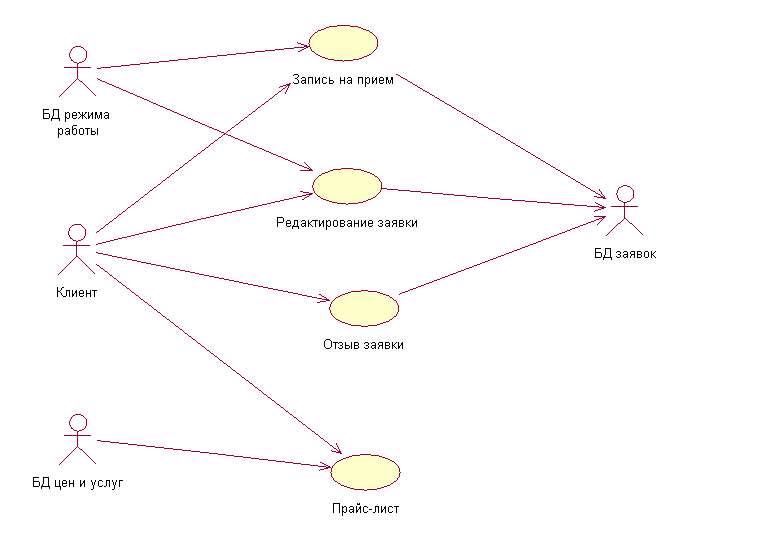
Рисунок 6 – Диаграмма вариантов использования для системы «Удаленная регистратура стоматологической клиники»
Как видно из диаграммы вариантов использования, пациент может совершать определенные действия по отношению к CRM-системе: «Записаться на приём», «Редактировать заявку», «Отправить заявку» и «Прайс-лист клиники».
3.3 Вход в систему
Так как в проектируемой информационной системе отсутствует авторизации, любой пользователь может зайти в неё. После входа в систему пользователь попадает в главное окно программы, представленное на рисунке 9.
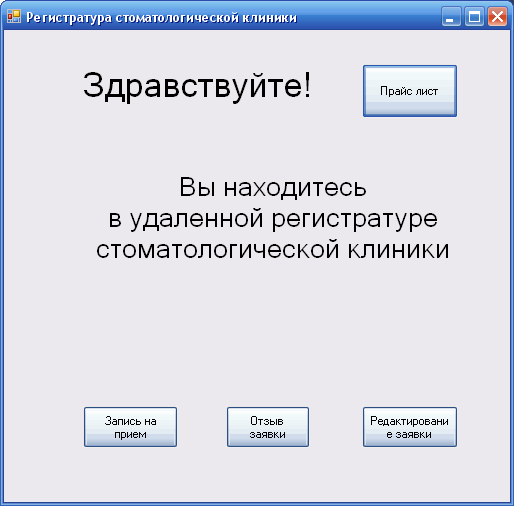
Рисунок 7 – Главное окно программы
3.4 Вариант использования «Запись на приём»
Краткое описание.
Данный вариант использования описывает отправку заявки на приём к дежурному врачу стоматологической клиники.
Основной поток событий.
Данный вариант использования начинает выполняться, когда пользователь нажимает на кнопку «Запись на приём» в главном окне программы.
Система открывает окно «Запись на прием».
Пользователь вводит фамилию.
Пользователь вводит имя.
Пользователь вводит номер паспорта.
Пользователь выбирает из выпадающего списка дату приема.
Пользователь выбирает из выпадающего списка время приема.
Пользователь вводит код представленный на картинке
Пользователь нажимает на кнопку «Готово».
Система сравнивает код с картинки с внутренним кодом
Система возвращает номер заявки.
Альтернативный поток.
Введен неверный код с картинки – Если во время выполнения основного потока обнаруживается, что пользователь ввел неверно код с картинки, то система выводит сообщение об ошибке.
Предусловия.
Перед выполнением данного варианта использования пользователь должен войти в систему (открыть главное окно).
Постусловия.
Если вариант использования выполнен успешно, то пользователь получает номер заявки. В противном случае состояние системы не изменяется.
Экранная форма окна «Запись на прием» представлена на рисунке 8.

Рисунок 8 – Экранная форма окна «Запись на прием»
3.5 Вариант использования «Редактировать заявку»
регистратура клиника управление информационный
Краткое описание.
Данный вариант использования описывает изменение даты и времени приема к врачу стоматологической клиники.
Основной поток событий.
Данный вариант использования начинает выполняться, когда пользователь нажимает на кнопку «Редактировать заявку» в главном окне программы.
Система открывает окно «Редактировать заявку».
Пользователь вводит номер заявки.
Пользователь вводит номер паспорта.
Пользователь выбирает из выпадающего списка новую дату приема.
Пользователь выбирает из выпадающего списка новое время приема.
Пользователь вводит код, представленный на картинке
Пользователь нажимает на кнопку «Готово».
Система сравнивает код с картинки с внутренним кодом
Система проверяет введенный номер паспорта с имеющимся в БД, после чего вносит изменение в БД.
Система закрывает окно «Редактировать заявку» и происходит переход в главное окно.
Альтернативные потоки.
Введен неверный код с картинки – Если во время выполнения основного потока обнаруживается, что пользователь ввел неверно код с картинки, то система выводит сообщение об ошибке.
Введен неверный номер паспорта. Если во время выполнения основного потока обнаруживается, что пользователь ввел неверный номер паспорта, то система выводит сообщение об ошибке.
Предусловия.
Перед выполнением данного варианта использования пользователь должен войти в систему, записаться на прием к дежурному врачу и получить уникальный номер заявки.
Постусловия.
Если вариант использования выполнен успешно, то пользователь получает сообщение «Изменения сохранены». В противном случае состояние системы не изменяется.
Экранная форма окна «Редактировать заявку» представлена на рисунке 11.

Рисунок 9 – Экранная форма окна «Редактировать заявку»
